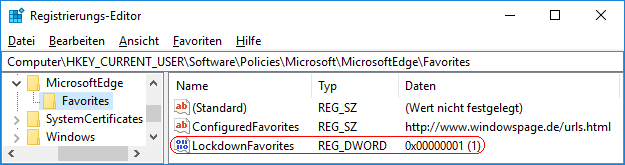|
Ein Benutzer kann eine Webseite zu den Favoriten hinzufügen und die Favoriten entsprechend verwalten (sortieren, umbenennen, URL bearbeiten, verschieben). Weiterhin können Favoriten von anderen Browsern und Dateien importiert werden (unter "Einstellungen" auf die Schaltfläche "Aus anderen Browsern importieren" klicken). Durch eine Einstellung in der Registrierung werden Änderungen an den Favoriten unterbunden (außer löschen).
Hinweis: Die Einstellung "Favoriten automatisch zwischen Internet Explorer und Microsoft Edge synchronisieren" darf nicht gleichzeitig aktiviert werden.
So geht's:kann
- Starten Sie "%windir%\regedit.exe" bzw. "%windir%\regedt32.exe".
- Klicken Sie sich durch folgende Schlüssel (Ordner) hindurch:
HKEY_CURRENT_USER
Software
Policies
Microsoft
MicrosoftEdge
Favorites
Falls die letzten Schlüssel noch nicht existieren, dann müssen Sie diese erstellen. Dazu klicken Sie mit der rechten Maustaste in das rechte Fenster. Im Kontextmenü wählen Sie "Neu" > "Schlüssel".
- Doppelklicken Sie auf den Schlüssel "LockdownFavorites".
Falls dieser Schlüssel noch nicht existiert, dann müssen Sie ihn erstellen. Dazu klicken Sie mit der rechten Maustaste in das rechte Fenster. Im Kontextmenü wählen Sie "Neu" > "DWORD-Wert" (REG_DWORD). Als Schlüsselnamen geben Sie "LockdownFavorites" ein.
- Ändern Sie den Wert ggf. von "0" (zulassen) auf "1" (verhindern).
- Die Änderungen werden ggf. erst nach einem Neustart aktiv.
Hinweise:
- LockdownFavorites:
0 = Favoriten können hinzugefügt, importiert, sortiert und bearbeitet werden. Alle Optionen stehen bereit. (Standard)
1 = Favoriten können nicht hinzugefügt, importiert, sortiert oder bearbeitet werden. Alle Optionen sind deaktiviert.
- Ändern Sie bitte nichts anderes in der Registrierungsdatei. Dies kann zur Folge haben, dass Windows und/oder Anwendungsprogramme nicht mehr richtig arbeiten.
Versionshinweis:
- Diese Einstellung gilt erst ab Windows 10 Version 1709 und nur bis einschließlich Version 44.
Querverweis:
|